
ຜູ້ຊົມໃຊ້, ການດາວໂຫຼດຄໍາສໍາລັບພື້ນທີ່ຟຣີ YouTube, ບໍ່ສະເຫມີຕ້ອງການທີ່ຈະໄດ້ຮັບການເບິ່ງໄດ້ໂດຍປະຊາຊົນອື່ນໆ. ໃນກໍລະນີດັ່ງກ່າວນີ້, ຜູ້ຂຽນຈະຕ້ອງມີການປ່ຽນແປງໄດ້ການເຂົ້າເຖິງການຕັ້ງຄ່າການບັນທຶກດັ່ງນັ້ນມັນບໍ່ໄດ້ຖືກສະແດງໃນການຊອກຫາແລະຊ່ອງທາງການ. ໃນບົດຄວາມນີ້, ພວກເຮົາຈະພິຈາລະນາໃນລາຍລະອຽດຂັ້ນຕອນການ hiding ວິດີໂອກ່ຽວກັບ YouTube.
ເຊື່ອງວິດີໂອໃນຢູ່ທູບກ່ຽວກັບຄອມພິວເຕີໄດ້
ຫນ້າທໍາອິດທີ່ທ່ານຕ້ອງການທີ່ຈະສ້າງຊ່ອງທາງການ, ເກມດາວໂຫລດ roller ແລະລໍຖ້າສໍາລັບມັນປະມວນຜົນ. ທ່ານສາມາດອ່ານເພີ່ມເຕີມກ່ຽວກັບຄວາມສໍາເລັດຂອງການປະຕິບັດເຫຼົ່ານີ້ທັງຫມົດໃນບົດຄວາມຂອງພວກເຮົາໄດ້.
ອ່ານຕື່ມ:
ການຈົດທະບຽນໃນຢູ່ທູບ
ການສ້າງຊ່ອງທາງໃນ YouTube ໄດ້
ເພີ່ມວິດີໂອໃນ YouTube ຈາກຄອມພິວເຕີ
ໃນປັດຈຸບັນທີ່ບັນທຶກໄດ້ຖືກ loaded, ທ່ານຕ້ອງການເພື່ອຊ່ອນຈາກຕາ prying. ເພື່ອເຮັດສິ່ງນີ້, ພຽງແຕ່ປະຕິບັດຕາມຄໍາແນະນໍາ:
- ເຂົ້າສູ່ລະບົບເພື່ອ Channel YouTube ຂອງທ່ານແລະໄປ "Creative Studio".
- ໃຫ້ຄລິກໃສ່ຕົວຂອງທ່ານໃນແຈຂວາເທິງສຸດແລະເລືອກ "ຂອງຂ້າພະເຈົ້າ Channel".
- ໄປທີ່ແທັບ "ວິດີໂອ", ຊອກຫາເຂົ້າທີ່ຕ້ອງການແລ້ວໃຫ້ຄລິກໃສ່ຮູບສັນຍາລັກໃນຮູບແບບຂອງສາມຈຸດທີ່ຢູ່ໃກ້ມັນທີ່ຈະເປີດເມນູບໍ່ເຖິງໄດ້. ເລືອກ "ການປ່ຽນແປງ".
- A window ປ່ຽນແປງຂໍ້ມູນໃຫມ່ເປີດ. ທີ່ນີ້, ເປັນໃນຄອມພິວເຕີໄດ້, ສາມປະເພດຂອງຄວາມເປັນສ່ວນຕົວແມ່ນນໍາສະເຫນີ. ເລືອກທີ່ເຫມາະສົມແລະປະຫຍັດການຕັ້ງຄ່າ.
- ໄປທີ່ "Creative Studio".
- ເລືອກພາກວິດີໂອ Manager.
- ຊອກວິດີໂອທີ່ກໍານົດໄວ້ແລ້ວໃຫ້ຄລິກໃສ່ "ແກ້ໄຂ".
- ຢູ່ທາງລຸ່ມຂອງປ່ອງຢ້ຽມດັ່ງກ່າວ, ຊອກຫາປຸ່ມ "Share".
- ກະລຸນາໃສ່ທີ່ຢູ່ອີເລັກໂຕຣນິກຂອງຜູ້ຊົມໃຊ້ທີ່ກໍານົດໄວ້ແລ້ວໃຫ້ຄລິກ OK.
- ແຕະທີ່ນົດທີ່ຢູ່ດ້ານເທີງຂອງປ່ອງຢ້ຽມ YouTube ແລະເລືອກ "ຂອງຂ້າພະເຈົ້າ Channel".
- ໄປທີ່ແທັບ "ວິດີໂອ", ລະບຸການບັນທຶກທີ່ມີການເຂົ້າເຖິງຈໍາກັດແລະເລືອກ "Share".
- ຢືນຢັນການປະຕິບັດໃນການດໍາເນີນການກັບການຄັດເລືອກຂອງຜູ້ໃຊ້.
- ໃນປັດຈຸບັນຫມາຍຕິດຕໍ່ພົວພັນທີ່ຫຼາກຫຼາຍຫຼືສົ່ງເຊື່ອມຕໍ່ຜ່ານເຄືອຂ່າຍສັງຄົມທີ່ສະດວກ.

ໃນນີ້, ຂະບວນການທັງຫມົດແມ່ນໃນໄລຍະ. ໃນປັດຈຸບັນພຽງແຕ່ຜູ້ໃຊ້ທີ່ແນ່ນອນຫຼືຜູ້ທີ່ຮູ້ຈັກເຊື່ອມຕໍ່ໄປມັນຈະສາມາດເບິ່ງ roller ໄດ້. ທ່ານສາມາດໄປກັບຜູ້ຈັດການໄດ້ທຸກເວລາແລະມີການປ່ຽນແປງສະຖານະພາບການບັນທຶກ.
ເຊື່ອງວິດີໂອໃນຄໍາຮ້ອງສະຫມັກໂທລະສັບມືຖືຂອງທ່ານ youtube
ແຕ່ຫນ້າເສຍດາຍ, ໃນຄໍາຮ້ອງສະຫມັກໂທລະສັບມືຖືຂອງທ່ານ YouTube, ບໍ່ມີເຂົ້າເຕັມ fledged ຂອງການບັນທຶກໃນຮູບແບບດັ່ງກ່າວນີ້, ຍ້ອນວ່າມັນໄດ້ຖືກນໍາສະເຫນີໃນສະບັບເຕັມຂອງເວັບໄຊດັ່ງກ່າວ. ຢ່າງໃດກໍຕາມ, ບົດບາດທີ່ມີຢູ່ໃນຄໍາຮ້ອງສະຫມັກໄດ້. ເຊື່ອງວິດີໂອໃນ YouTube ໃນໂທລະສັບແມ່ນງ່າຍດາຍຫຼາຍ, ທ່ານຈໍາເປັນຕ້ອງໄດ້ປະຕິບັດພຽງແຕ່ເປັນຂັ້ນຕອນບໍ່ຫຼາຍປານໃດ:



roller ແຕ່ໃນແຖບ "ວິດີໂອ", ມີລະດັບທີ່ແນ່ນອນຂອງການເຂົ້າເຖິງ, ມີຮູບສັນຍາລັກທີ່ຂຶ້ນກັບມັນ, ຊຶ່ງອະນຸຍາດໃຫ້ທ່ານເພື່ອກໍານົດຄວາມລັບໃນທັນທີໂດຍບໍ່ມີການເຄື່ອນຍ້າຍໄປຕັ້ງຄ່າ. ສັນຍາລັກໃນຮູບແບບຂອງລັອກຫມາຍຄວາມວ່າເຂົ້າຈໍາກັດແມ່ນດໍາເນີນຢູ່ແລະໃນຮູບແບບຂອງການເຊື່ອມຕໍ່ໄດ້ - ພຽງແຕ່ຖ້າຫາກວ່າມີ URL ວິດີໂອ.
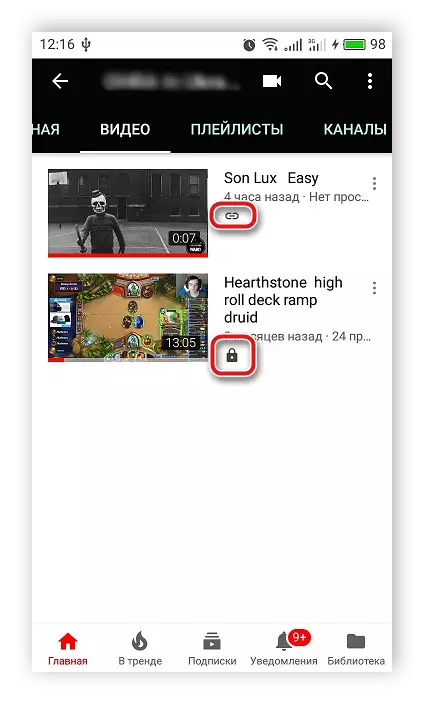
Share roller ຈໍາກັດການເຂົ້າເຖິງ
ດັ່ງທີ່ໄດ້ກ່າວກ່ອນຫນ້ານີ້, ວິດີໂອຊ່ອນຕົວເປີດພຽງແຕ່ສໍາລັບທ່ານແລະຜູ້ຊົມໃຊ້ຜູ້ທີ່ທ່ານອະນຸຍາດໃຫ້ເບິ່ງໃຫ້ເຂົາເຈົ້າ. ທີ່ຈະແບ່ງປັນການເຂົ້າເຊື່ອງໄວ້, ປະຕິບັດຕາມຂັ້ນຕອນເຫຼົ່ານີ້:


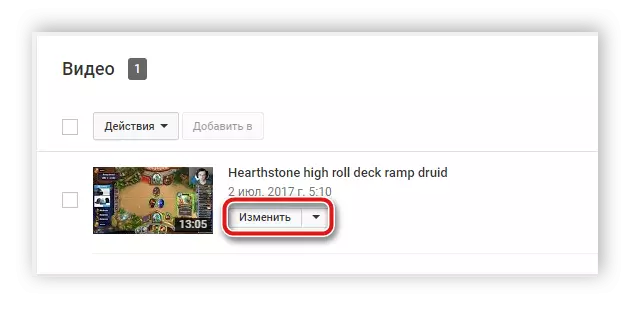


ໃນຄໍາຮ້ອງສະຫມັກມືຖື YouTube, ທ່ານສາມາດແບ່ງປັນ rollers ໃນກ່ຽວກັບວິທີການດຽວກັນ, ແຕ່ວ່າມີຄວາມແຕກຕ່າງຂະຫນາດນ້ອຍ. ການເປີດສໍາລັບຜູ້ຊົມໃຊ້ສະເພາະໃດຫນຶ່ງຂອງວິດີໂອທີ່ມີການເຂົ້າເຖິງຈໍາກັດ, ທ່ານຈໍາເປັນຕ້ອງ:




ອ່ານເພີ່ມເຕີມ: ການແກ້ໄຂບັນຫາກ່ຽວກັບບໍ່ເຮັດວຽກຢູ່ທູບກ່ຽວກັບ Android
ໃນມື້ນີ້ພວກເຮົາບອກລາຍລະອຽດວິທີການເພື່ອຊ່ອນຈາກຜູ້ຊົມໃຊ້ຂອງວິດີໂອໃນ YouTube ໄດ້. ຂະນະທີ່ທ່ານສາມາດເບິ່ງ, ມັນແມ່ນເຮັດພຽງແຕ່ຂ້ອນຂ້າງ, ພຽງແຕ່ກົດບໍ່ເທົ່າໃດ. ທ່ານພຽງແຕ່ຕ້ອງການທີ່ຈະປະຕິບັດຕາມຄໍາແນະນໍາຈາກຜູ້ໃຊ້ໄດ້ແລະບໍ່ລືມກ່ຽວກັບທຶກການປ່ຽນແປງ.
